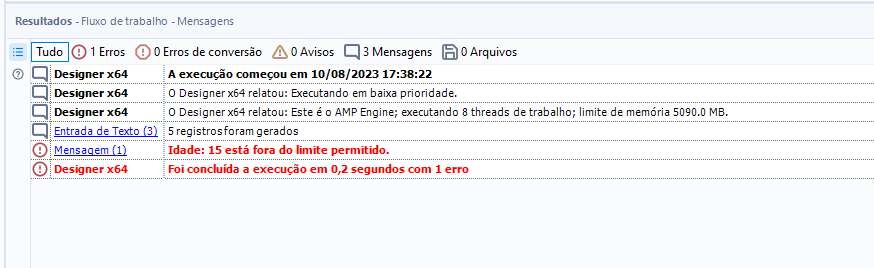O que você vai aprender?
Nesta dica, vamos conhecer qual ferramenta podemos usar para escrever mensagens, avisos e alertas na janela de resultados do Alteryx.
INTRODUÇÃO
Ter a opção de escrever mensagens na janela de resultados é especialmente útil quando compartilhamos nosso fluxo e precisamos dar mais detalhes sobre os dados para quem irá receber e utilizar o fluxo.

Configuração da Ferramenta de Mensagem
A ferramenta Mensagem se encontra na aba de ferramentas de desenvolvedor e irá nos possibilitar escrever mensagens na janela de resultados.
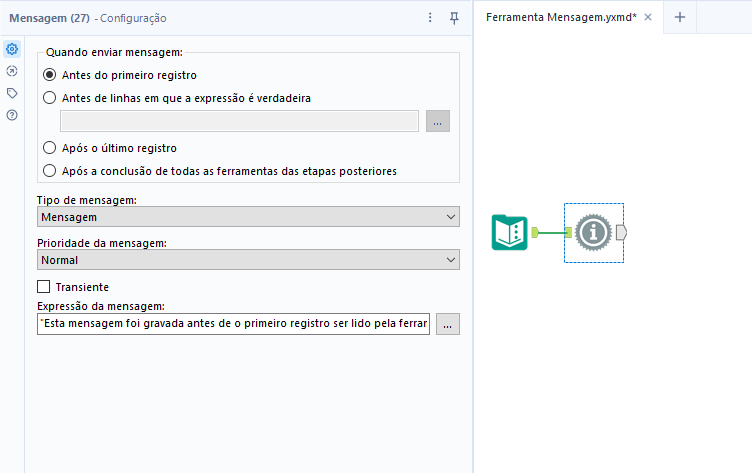
Primeiro precisamos configurar quando enviar a mensagem:
- Antes do primeiro registro: A ferramenta envia a mensagem antes do primeiro registro da base ser lido pela ferramenta de Mensagem.
- Antes de linhas em que a expressão é verdadeira: A ferramenta Mensagem avalia a expressão fornecida, que pode depender dos campos nesse registro.
- Se a expressão for avaliada como verdadeira, a ferramenta Mensagem grava a mensagem antes de passar aquele registro para a próxima ferramenta.
- Se a expressão for avaliada como falsa, a ferramenta Mensagem não grava a mensagem.
- Após o último registro: A ferramenta grava a mensagem após processar todos os registros da base.
- Após a conclusão de todas as ferramentas das etapas posteriores: A ferramenta grava a mensagem após todas as ferramentas do fluxo serem processadas.
Depois, precisamos configurar o tipo de mensagem, existem vários tipos como “mensagens”, “avisos”, “erros”, entre outros. Veja alguns exemplos:


Erros podem inclusive ser configurados para interromper o fluxo.
Em seguida, precisamos definir a prioridade da mensagem:
- Normal: A mensagem só é gravada quando a ferramenta Mensagem está incluída no fluxo de trabalho que está sendo executado. Ou, se a ferramenta estiver dentro de uma macro contida no fluxo de trabalho em execução, a mensagem só será gravada se a opção “Mostrar todas as mensagens de macro” estiver marcada.
- Médio: A mensagem só é gravada quando a ferramenta está incluída no fluxo de trabalho em execução ou está dentro de uma macro no fluxo de trabalho. Portanto, a mensagem é gerada se a ferramenta estiver até 1 nível de profundidade dentro de uma macro.
- Alto: a mensagem sempre é gravada independentemente da quantidade de níveis de macros em que a ferramenta está contida. Os tipos de mensagem “Erro” e “Erro de conversão de campo” têm sempre prioridade alta.
- Transiente: quando essa opção está marcada, a mensagem substitui uma mensagem já existente emitida pela mesma ferramenta. Ou seja, se a ferramenta emitir mais de uma mensagem ela vai manter apenas a mensagem mais recente ao invés de emitir várias.
Por últimos, vamos configurar a expressão da mensagem:
Digite a mensagem que você deseja exibir. Essa mensagem pode ter um texto fixo ou pode ser criada a partir de campos de dados.
Por exemplo, uma mensagem fixa seria “Campo preenchido não está no formato correto”.
Uma mensagem criada a partir de campos pode ser: “Idade:” + [Campo de Idade] + “está fora do limite permitido.”.

Exemplos:
Vamos supor que precisamos configurar o exemplo de idade que mostramos anteriormente e precisamos detectar se nossa base possui linhas em que o campo idade é inferior a 18 anos. Se tiver, precisamos interromper o fluxo e mostrar o Erro: “Idade:” + [Campo de Idade] + “está fora do limite permitido.”.
Para isso, vamos configurar da seguinte forma:

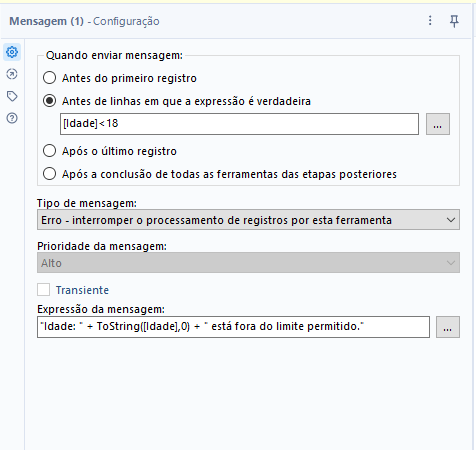
Com a nossa base tendo estas informações:

Esse foi o resultado na nossa janela de resultados: